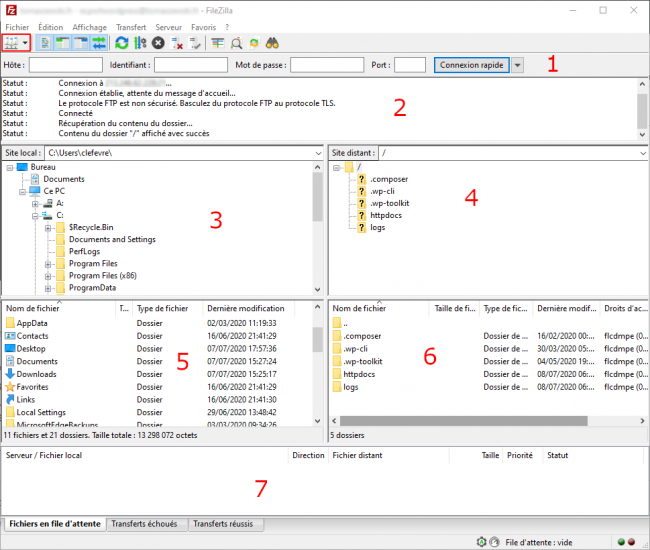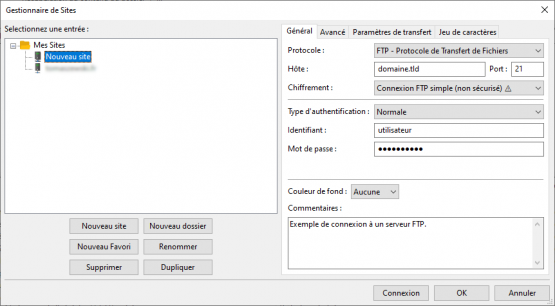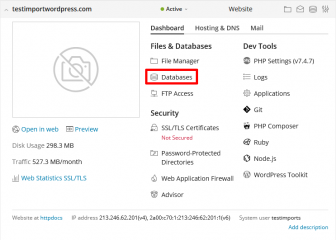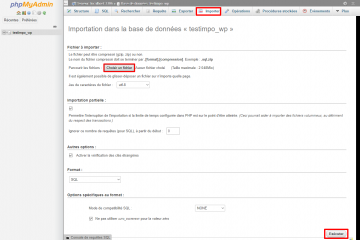Différences entre versions de « Importer son CMS depuis un autre hébergement »
| Ligne 1 : | Ligne 1 : | ||
| − | Cet article va expliquer le déroulement d'un export de CMS d'un hébergement à un autre. Ici, nous supposerons que le CMS est [https://fr.wordpress.com WordPress]. Mis à part la dernière partie qui porte sur la modification des fichiers de configuration, la démarche générale reste identique pour les autres CMS ([https://www.drupal.org Drupal], [https://www.joomla.org Joomla]..). | + | Cet article va expliquer le déroulement d'un export de CMS d'un hébergement à un autre. Ici, nous supposerons que le CMS est [https://fr.wordpress.com WordPress]. Mis à part la dernière partie qui porte sur la modification des fichiers de configuration, la démarche générale reste identique pour les autres CMS ([https://www.drupal.org Drupal], [https://www.joomla.org Joomla], ...). |
== Prérequis == | == Prérequis == | ||
| Ligne 10 : | Ligne 10 : | ||
== Export des données == | == Export des données == | ||
=== Récupération du WordPress === | === Récupération du WordPress === | ||
| − | Pour exporter le WordPress, nous allons utiliser FileZilla pour récupérer les fichiers en FTP. | + | Pour exporter le WordPress, nous allons utiliser [https://filezilla-project.org FileZilla] pour récupérer les fichiers en FTP. |
[[Fichier:Filezilla.png|650px|droite|vignette|Fenêtre principale de FileZilla]] | [[Fichier:Filezilla.png|650px|droite|vignette|Fenêtre principale de FileZilla]] | ||
| Ligne 53 : | Ligne 53 : | ||
=== Export de la base de données === | === Export de la base de données === | ||
| − | Nous allons utiliser phpMyAdmin pour exporter et importer la base de données Mariadb. | + | Nous allons utiliser [https://www.phpmyadmin.net phpMyAdmin] pour exporter et importer la base de données Mariadb. |
[[Fichier:Export PhpMyAdmin.png|565px|néant|vignette|Interface de [https://www.phpmyadmin.net phpMyAdmin] pour exporter la base de données.]] | [[Fichier:Export PhpMyAdmin.png|565px|néant|vignette|Interface de [https://www.phpmyadmin.net phpMyAdmin] pour exporter la base de données.]] | ||
| Ligne 108 : | Ligne 108 : | ||
; DB_NAME | ; DB_NAME | ||
: Nom de la base de données | : Nom de la base de données | ||
| + | |||
; DB_USER | ; DB_USER | ||
: Utilisateur de la base de données | : Utilisateur de la base de données | ||
| + | |||
; DB_PASSWORD | ; DB_PASSWORD | ||
: Mot de passe de la base de données | : Mot de passe de la base de données | ||
| + | |||
; DB_HOST | ; DB_HOST | ||
: Adresse de l’hébergement ("localhost" ou votre nom de domaine) suivi du numéro de port (3306). | : Adresse de l’hébergement ("localhost" ou votre nom de domaine) suivi du numéro de port (3306). | ||
| + | |||
Une fois ces informations modifiées, vous pouvez envoyer le contenu du dossier sur le serveur FTP. | Une fois ces informations modifiées, vous pouvez envoyer le contenu du dossier sur le serveur FTP. | ||
| Ligne 147 : | Ligne 151 : | ||
[[Catégorie:Plesk]] | [[Catégorie:Plesk]] | ||
[[Catégorie:Hébergement mutualisé]] | [[Catégorie:Hébergement mutualisé]] | ||
| + | [[Catégorie:WordPress]] | ||
Version du 9 juillet 2020 à 14:16
Cet article va expliquer le déroulement d'un export de CMS d'un hébergement à un autre. Ici, nous supposerons que le CMS est WordPress. Mis à part la dernière partie qui porte sur la modification des fichiers de configuration, la démarche générale reste identique pour les autres CMS (Drupal, Joomla, ...).
Prérequis
- Les identifiants du serveur FTP
- Les identifiants de la base de données
- Un accès à PhpMyAdmin ou équvalent
- Un client FTP (FileZilla, WinSCP...)
Export des données
Récupération du WordPress
Pour exporter le WordPress, nous allons utiliser FileZilla pour récupérer les fichiers en FTP.
Vue générale de FileZilla
La fenêtre principale de FileZilla se découpe en 7 parties :
- Barre d'outils et de connexion rapide
- Barre de connexion rapide, personnaliation de l'affichage, contrôle de la file d'attente et de la connexion au serveur, filtres et comparaisons de dossiers, recherche de fichiers...
-
- Journalisation
- Journal des échanges avec le serveur (Informations, alertes et erreurs).
-
- Dossiers locaux
- Navigation dans l'arborescence les dossier sur l'ordinateur en local.
-
- Dossiers distants
- Navigation dans l'arborescence les dossiers distants.
-
- Fichiers locaux
- Navigation dans les fichiers en local.
-
- Fichiers distants
- Navigation dans les fichiers sur le serveur.
-
- File d'attente
- Liste les fichiers en cours d'envoi ou de réception. Il est composé de 3 onglets :
- Fichiers en file d'attente
- Transferts échoués
- Transferts réussis
- Il est possible de suivre la progression des échanges avec le serveur.
Connexion au serveur FTP
Pour vous connecter au serveur, cliquez sur "Fichier" > "Gestionnaire de sites" (ou sur le bouton encadré en rouge dans l'illustration).
Les informations suivantes vous sont demandées :
- Protocole
FTP - Protocole de Transfert de Fichiers- Hôte
- L'adresse du serveur
- Port
- Le port de connexion au serveur. Le port
21est le port par défaut des serveurs FTP. - Chiffrement
Connexion FTP simple (non sécurisé)est a privilégier.- Si vous choisissez une connexion sécurisé, il est possible que vous subissiez des coupures pendant le transfert de vos fichiers.
- Type d'authentification
NormaleouDemander le mot de passe.- Identifiant
- Nom d'utilisateur FTP
- Mot de passe
- Mot de passe FTP
Une fois connecté, recherchez le dossier dans lequel est stocké votre WordPress, faites un clic droit sur le dossier et sélectionner "Télécharger".
Export de la base de données
Nous allons utiliser phpMyAdmin pour exporter et importer la base de données Mariadb.
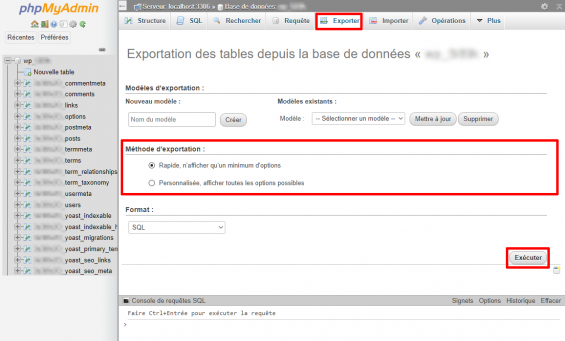
Un fois connecté à l'interface de phpMyAdmin, cliquez sur l'onglet "Exporter".
Sur cette page, nous avons la possibilité de faire un export rapide ou personnalisé.
Ici, nous allons sélectionner "Rapide" et "Exécuter".
Le fichier téléchargé est un fichier de type SQL avec le contenu du WordPress (Billets, Commentaires, Configurations...) nommé [Nom de la base de données].sql
Importation sur le nouvel hébergement
Base de données
Dans votre espace plesk, créez une nouvelle base de données et notez les informations, elles seront utiles pour configurer WordPress.
Une fois créée, retournez dans la liste des bases de données et cliquez sur "phpMyAdmin".
Dans phpMyAdmin, cliquez sur importer > Browse... et sélectionnez le fichier SQL.
Après avoir cliqué sur Exécuter, le fihier est envoyé au serveur. Cette étape peux prendre du temps.
Une fois l'import terminé, vous devriez voir la liste les tables sur le bandeau à gauche.
- Interfaces de création et d’import de la base de donnée.
WordPress
La base de donnée importée n'a pas les mêmes informations de connexion que sur l'ancien hébergement.
Avant d'effectuer l'envoi, nous allons donc devoir changer des informations dans le fichier wp-config.php :
Extrait du fichier wp-config.php
|
|---|
// ** MySQL settings ** // /** The name of the database for WordPress */ define( 'DB_NAME', 'name_of_the_database' ); /** MySQL database username */ define( 'DB_USER', 'database_username' ); /** MySQL database password */ define( 'DB_PASSWORD', 'database_password' ); /** MySQL hostname */ define( 'DB_HOST', 'localhost:3306' ); |
- DB_NAME
- Nom de la base de données
- DB_USER
- Utilisateur de la base de données
- DB_PASSWORD
- Mot de passe de la base de données
- DB_HOST
- Adresse de l’hébergement ("localhost" ou votre nom de domaine) suivi du numéro de port (3306).
Une fois ces informations modifiées, vous pouvez envoyer le contenu du dossier sur le serveur FTP.
Faites attention à mettre le contenus du dossier WordPress dans le dossier httpdocs.
Si vous obtenez une erreur d'accès à la base de données, vous aurez la possibilité de corriger le fichier de configuration en allant dans "Gestionnaire de fichiers".
Test du fonctionnement
Pour tester le nouvel hébergement, il va falloir modifier le fichier hosts de votre machine.
Les emplacements diffèrent en fonction du système d'exploitation utilisé :
- Microsoft Windows
C:\Windows\System32\drivers\etc\hosts- Linux et Mac OS
/etc/hosts
Le fichier hosts doit contenir l'adresse IP de vote hébergement suivi du nom associé (Dans notre cas, votre nom de domaine).
Exemple :
127.0.0.1 localhost 213.246.62.222 nomdedomaine.tld
Enregistrez le fichier et relancez votre navigateur internet.
Une fois les tests effectués et votre site fonctionnel, vous pouvez supprimer les lignes modifiées et faire la mise à jours des enregistrements DNS.
Les enregistrements DNS
Si vous souhaitez avoir des informations complémentaires sur la gestion du DNS, vous pouvez consulter l'article : Le DNS.
Il faudra modifier l'enregistrement A pour qu'il pointe vers le serveur d'hébergement.